View 3D-indhold i Power Apps
Føj nemt interaktivt 3D-indhold til dine lærredapps. Du kan vælge fra et galleri med 3D-indhold og derefter zoome ind i modellen med simple overensstemmelsesmodeller.
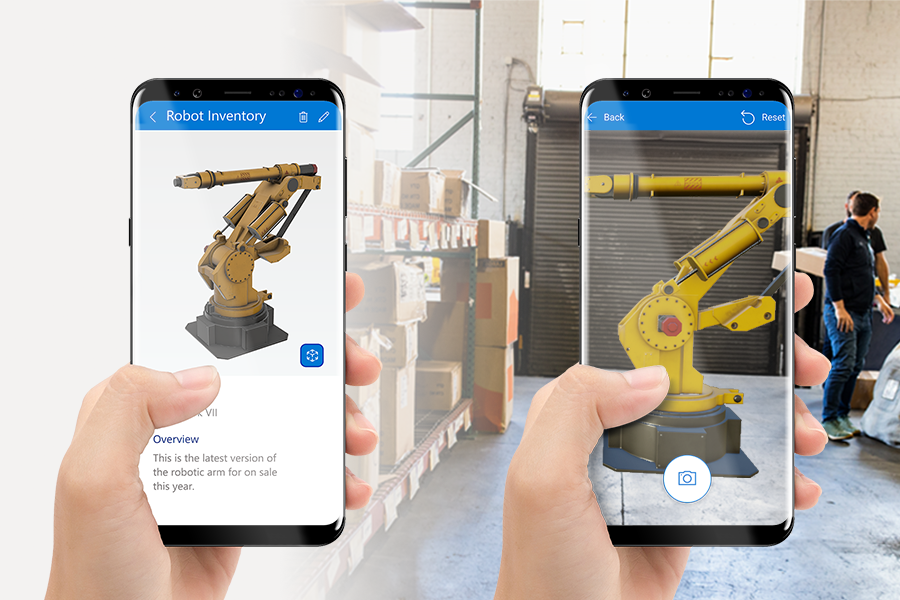
Vigtigt
Dit 3D-indhold skal være i filformaterne .glb, .obj eller .stl. Du kan konvertere eksisterende 3D-modeller til .glb-filformatet fra en række forskellige 3D-formater.
Tip
De mixed reality (MR)-kontrolelementer i Power Apps bruger Babylon og Babylon React Native. MR-indhold, der fungerer i Babylon-sandkassen, bør fungere i Power Apps via denne delte MR-platform. Hvis dit indhold fungerer i Babylon men ikke i Power Apps, skal du stille et spørgsmål i Power Apps-communityforum. (Mærk det med "mixed reality.")
Tilføj 3D-objekt-kontrolelement til en appskærm
Med en åben app, der kan redigeres i Power Apps Studio:
- Åbn fanen Indsæt, og udvid Medier.
- Vælg kontrolelementet 3D-objekt for at placere den i midten af app-skærmen, eller træk og placer den for at placere den et sted på skærmen.
Vigtige egenskaber
Rediger 3D-kontrolelementets funktionsmåde og udseende ved hjælp af egenskaber. Nogle egenskaber er kun tilgængelige under fanen Avanceret.
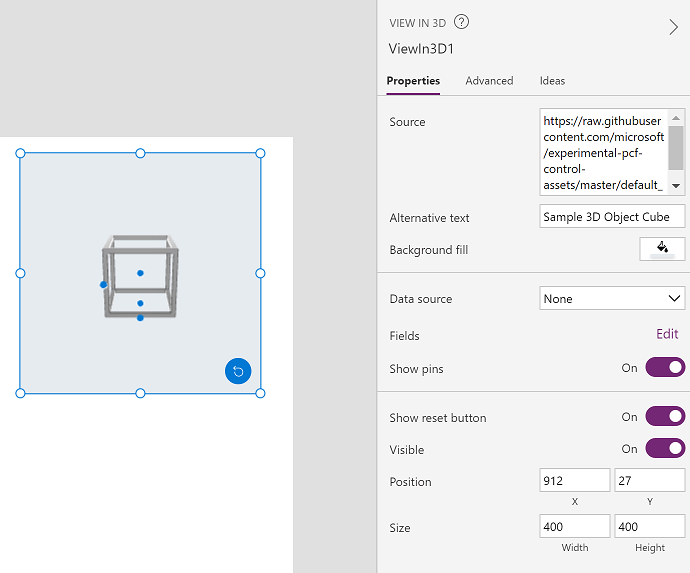
| Egenskab | Beskrivelse | Type | Lokation |
|---|---|---|---|
| Kilde | Identificerer den objektfil, der skal vises. Kontrolelementet 3D-objekt understøtter indlæsning af modeller fra forskellige kilder: Se Indlæsning af eksterne 3D-modeller for at få flere oplysninger. | Ikke tilgængelig | Egenskaber - Avanceret: Source |
| Alternativ tekst | Angiver den tekst, der skal vises, hvis modellen ikke kan indlæses, eller hvis appbrugeren holder markøren over modellen. | Streng | Egenskaber - Avanceret: AltText |
| Baggrundsfyld | Angiver baggrundsfarven for kontrolelementet. | Farvevælger | Egenskaber - Avanceret: BackgroundFill (accepterer RGBA- eller HTML-hexadecimale koder) |
| Nåle (Items) | Viser knappenåle på modellen på bestemte koordinatposter, der findes i datakilde (Items). Hvis Ingen nåle vises. | Datatabel | Egenskaber, Avanceret: Items |
| Vis nåle | Viser de ben, der er beskrevet under Items. | Boolesk | Egenskaber - Avanceret: ShowPins |
| MaxPins | Angiver det maksimale antal ben, der kan vises på modellen. | Heltal | Avanceret |
| NåleX | Angiver placeringen af knappenåle på X-aksen i 3D-koordinatplads. | Flydende tal | Avanceret |
| NåleY | Angiver placeringen af knappenåle på Y-aksen i 3D-koordinatplads. | Flydende tal | Avanceret |
| NåleZ | Angiver placeringen af knappenåle på Z-aksen i 3D-koordinatplads. | Flydende tal | Avanceret |
| Vis knappen Nulstil | Viser eller skjuler en knap, der nulstiller modellen til den oprindelige tilstand. | Boolesk | Egenskaber - Avanceret: ShowReset |
| OnModelLoad | Indeholder funktionsmådeformler, der køres, når en model indlæses. | Hændelse | Avanceret |
| OnChange | Indeholder den funktionsmåde, der køres, når en egenskab for kontrolelementet ændres. | Hændelse | Avanceret |
| OnSelect | Indeholder en funktionsmåde, der kører, når brugeren vælger en fastgørelse eller kontrolelementet. | Hændelse | Avanceret |
Yderligere egenskaber
| Egenskab | Beskrivelse | Type | Lokation |
|---|---|---|---|
| Indholdssprog | Bestemmer visningssproget for kontrolelementet, hvis det ikke er det samme som det sprog, der bruges i appen. | Streng | Avanceret |
| DisplayMode | Viser om kontrolelementet tillader brugerinput (Edit), kun viser data (View) eller er deaktiveret (Disabled). | Rulleliste | Avanceret |
| Position | Placerer det øverste venstre hjørne af kontrolelementet ved de skærmkoordinater, der er angivet i x og y. | Flydende tal | Egenskaber, Avanceret: X, Y |
| Størrelse | Bestemmer størrelsen på kontrolelementet ved hjælp af de pixelværdier, der findes i Width og Height. | Heltal | Egenskaber, Avanceret: Width, Height |
| TabIndex | Angiver den rækkefølge, kontrolelementet er valgt i, hvis brugeren navigerer i appen ved hjælp af tabulatortasten. | Heltal | Avanceret |
| Tooltip | Bestemmer, hvilken tekst der skal vises, når brugeren holdes over en nål. | Streng | Avanceret |
| Visible | Viser eller skjuler kontrolelementet. | Boolesk | Egenskaber: Avanceret: Visible |
Ydelsesovervejelser
Det anbefales, at du bruger ét 3D-objekt på et skærmbillede for at opnå den bedste brugeroplevelse. Flere forekomster af 3D-objekt-kontrolelementet på én skærm, kan det medføre indlæsning af 3D-modeller på samme tid, hvilket kan reducere ydeevnen betragteligt for appen.
Andre Mixed Reality-kontrolelementer
- Se billeder og 3D-indhold i den virkelige verden med kontrolelementet Vis i Mixed Reality.
- Mål afstanden, området og volumen med Mål i mixed reality-kontrolelementet.
- Oprette og få vist foruddefinerede 3D-figurer med Vis figur i mixed reality-kontrolelementet.
- Pil ud i 3D-linjerne, eller tegn 3D-pile for at angive et område eller aktiv i miljøet med Markup in MR-kontrolelementet.
Se også
Oprette en app med 3D- og mixed reality-kontrolelementer
Bemærk
Kan du fortælle os om dine sprogpræferencer for dokumentation? Tag en kort undersøgelse. (bemærk, at denne undersøgelse er på engelsk)
Undersøgelsen tager ca. syv minutter. Der indsamles ingen personlige data (erklæring om beskyttelse af personlige oplysninger).